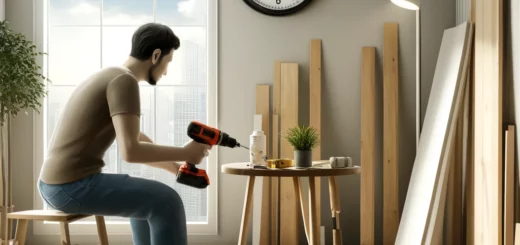Установка программы Ezviz на компьютер: Полное руководство
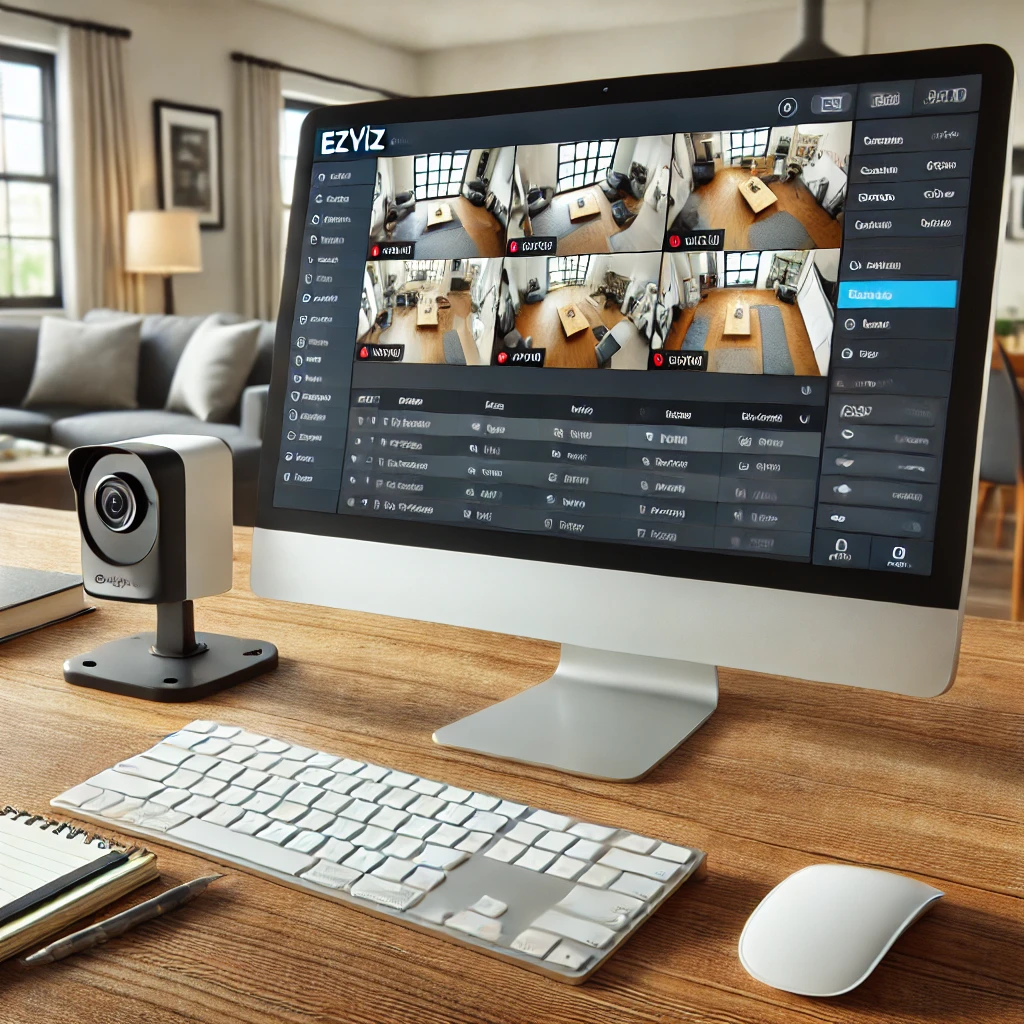
В современном мире безопасность является приоритетом для многих. Видеонаблюдение — это эффективный способ защитить свой дом или офис от нежелательных происшествий. Одним из популярных решений для организации видеонаблюдения является система Ezviz. В этой статье мы рассмотрим, как установить программу Ezviz на компьютер, чтобы иметь возможность наблюдать за происходящим в реальном времени.
Что такое Ezviz?
Ezviz — это бренд, принадлежащий компании Hikvision, которая является мировым лидером в области видеонаблюдения и систем безопасности. Продукты Ezviz включают камеры видеонаблюдения, системы хранения данных и программное обеспечение для управления этими устройствами. Программное обеспечение Ezviz позволяет пользователям контролировать свои камеры и системы безопасности с помощью мобильных устройств и компьютеров.
Зачем устанавливать Ezviz на компьютер?
Хотя большинство пользователей предпочитают управлять своими системами безопасности с помощью мобильных устройств, есть несколько причин, почему установка Ezviz на компьютер может быть полезной:
- Большой экран: Монитор компьютера позволяет лучше рассмотреть детали видеозаписи.
- Многозадачность: Легче управлять несколькими камерами одновременно.
- Хранение данных: Возможность сохранять видеозаписи прямо на жесткий диск компьютера.
Подготовка к установке
Перед тем как начать установку программы Ezviz на компьютер, убедитесь, что ваш компьютер соответствует минимальным системным требованиям:
- Операционная система: Windows 7 и выше или macOS 10.12 и выше.
- Процессор: Intel i3 или выше.
- Оперативная память: 2 ГБ и выше.
- Место на диске: Минимум 500 МБ свободного места.
Также вам понадобится стабильное интернет-соединение для скачивания программного обеспечения и подключения к камерам.
Шаг 1: Скачивание программного обеспечения
Первым шагом является скачивание программы Ezviz с официального сайта. Перейдите на сайт Ezviz и найдите раздел «Загрузки» или «Download». В этом разделе вы сможете выбрать версию программы для вашей операционной системы (Windows или macOS).
Шаг 2: Установка программы
Установка на Windows
- Скачайте установочный файл для Windows.
- Дважды щелкните на скачанный файл, чтобы начать установку.
- Следуйте инструкциям мастера установки, принимая условия лицензионного соглашения и выбирая путь установки программы.
- После завершения установки запустите программу Ezviz.
Установка на macOS
- Скачайте установочный файл для macOS.
- Откройте скачанный файл и перетащите иконку Ezviz в папку «Программы».
- Запустите программу из папки «Программы».
Шаг 3: Регистрация и вход в учетную запись
После установки программы вам необходимо создать учетную запись или войти в существующую. Если у вас уже есть учетная запись Ezviz, просто введите свои учетные данные (электронная почта и пароль). Если учетной записи нет, выполните следующие шаги для регистрации:
- Нажмите на кнопку «Регистрация» или «Sign Up».
- Введите свою электронную почту и придумайте пароль.
- Подтвердите свою электронную почту, следуя инструкциям, которые придут на ваш почтовый ящик.
Шаг 4: Добавление камер в программу
После входа в учетную запись вам нужно добавить свои камеры в программу, чтобы начать наблюдение.
- Нажмите на кнопку «Добавить устройство» или «Add Device».
- Выберите тип устройства (камера, видеорегистратор и т.д.).
- Следуйте инструкциям на экране для подключения камеры. Обычно это включает сканирование QR-кода на камере с помощью программы и ввод сетевых настроек.
Шаг 5: Настройка видеонаблюдения
После добавления камер вы можете настроить параметры видеонаблюдения:
- Поток видео: Выберите качество видео (низкое, среднее, высокое) в зависимости от пропускной способности вашей сети.
- Запись: Настройте параметры записи (постоянная запись, запись по движению, расписание).
- Уведомления: Включите уведомления на компьютер при обнаружении движения или других событий.
Шаг 6: Просмотр видео в реальном времени и запись
Теперь вы можете использовать программу Ezviz для просмотра видео в реальном времени. В главном окне программы выберите камеру, которую хотите посмотреть, и нажмите на неё. Видео начнет транслироваться на ваш экран.
Запись видео
Для записи видео на компьютер выполните следующие действия:
- Нажмите на кнопку записи в интерфейсе программы.
- Выберите место сохранения файла на вашем компьютере.
- Нажмите «ОК», чтобы начать запись.
Вы также можете настроить автоматическую запись при обнаружении движения или в определенное время суток.
Шаг 7: Устранение неполадок
Если у вас возникают проблемы с установкой или использованием программы Ezviz, выполните следующие шаги для устранения неполадок:
- Проверьте интернет-соединение: Убедитесь, что ваш компьютер и камеры подключены к интернету.
- Обновите программное обеспечение: Проверьте наличие обновлений для программы и установите их.
- Перезапустите устройства: Попробуйте перезагрузить компьютер и камеры.
- Обратитесь в поддержку: Если проблема не решается, свяжитесь с поддержкой Ezviz через официальный сайт или по телефону.
Заключение
Установка программы Ezviz на компьютер позволяет вам более эффективно управлять системой видеонаблюдения, обеспечивая безопасность вашего дома или офиса. Следуя этому руководству, вы сможете быстро и легко настроить видеонаблюдение на вашем компьютере. Теперь вы можете наслаждаться спокойствием, зная, что ваше имущество находится под надежной защитой.